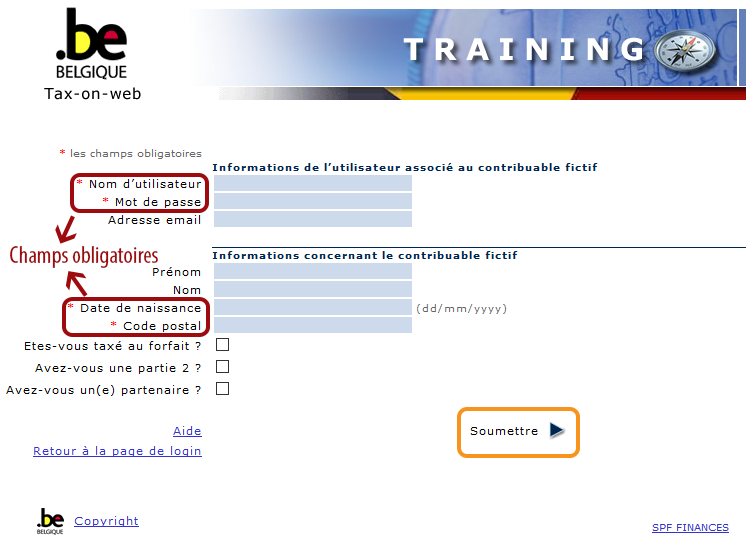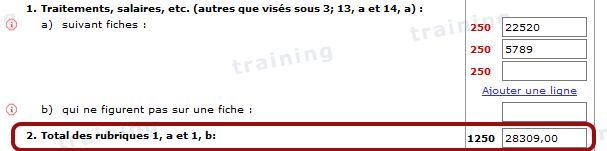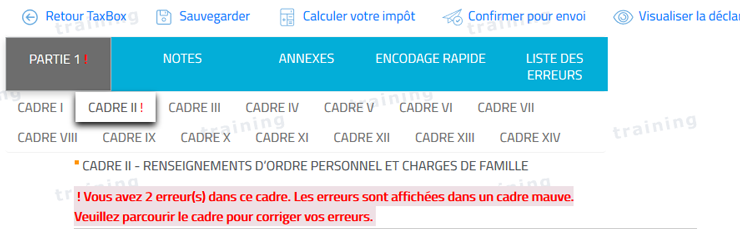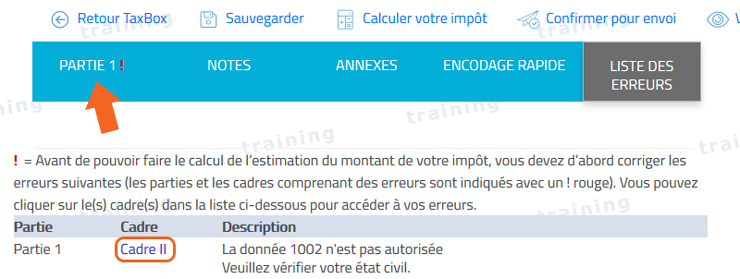Déclaration d'impôt en ligne
Vous pourrez également remplir votre déclaration d’impôt par Internet, ce qui offre bien des avantages :
- certaines données sont déjà préremplies (salaires, allocations sociales…), il ne vous reste qu’à les vérifier et compléter les informations éventuellement manquantes,
- une aide en ligne est disponible,
- certaines erreurs peuvent être détectées avant l’envoi,
- vous avez une estimation du résultat avant l’envoi
- …
En Belgique, c’est le site www.taxonweb.be qui permet de remplir sa déclaration d’impôt en ligne. Pour vous connecter au site, vous aurez besoin d’un lecteur de carte d’identité. Celui-ci peut facilement se trouver dans les grandes surfaces et magasins d’électronique. Vous devrez ensuite télécharger et installer un petit logiciel qui permet de lire votre carte d’identité. En savoir plus. Pour remplir votre déclaration, rendez-vous sur www.taxonweb.be et cliquez sur « Remplir ma déclaration (Tax-on-web)».
Pour vous permettre de découvrir Tax-on-web sans crainte, nous allons ici utiliser le module d’entrainement. Il est identique à Tax-on-web, mais on peut l’utiliser sans carte d’identité, en créant un compte.
Module d’entrainement
Accéder au module d’entrainement
1. Pour accéder au module d'entrainement, cliquez sur le lien suivant : https://ccff02.minfin.fgov.be/towsimu/app/citizen/public/home.do
2. Cliquez ensuite sur le bouton « Démarrer le training ».
Le mot « Training » (qui signifie « entrainement » en anglais) que vous verrez à plusieurs endroits de la page confirme que vous êtes bien dans la version d’entrainement de Tax-on-web.
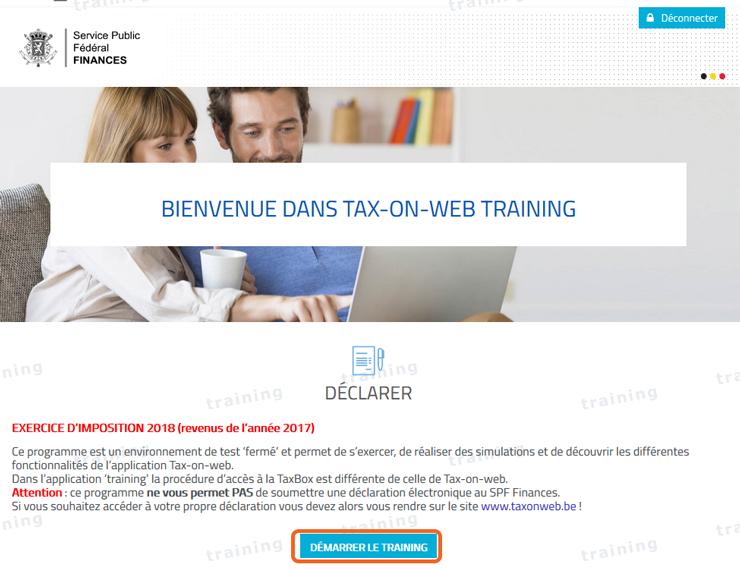
Se connecter
Vous pourrez ensuite vous connecter OU créer un nouveau compte fictif pour accéder au module pour vous entrainer facilement.
Cliquez sur "Créer un nouveau compte" si c'est la première fois que vous accédez au site.
Dans ce formulaire, une étoile rouge (*) est présente avant certains champs. Cela signifie que ces champs sont obligatoires. Si vous ne les complétez pas, vous ne pourrez pas soumettre le formulaire.
L’adresse mail n’est pas obligatoire, mais elle vous permet de recevoir par mail une copie des informations insérées. En savoir plus sur la création du compte.
Cliquez ensuite sur « Soumettre » pour enregistrer les informations, puis insérez le nom d’utilisateur et le mot de passe que vous venez de créer.
Enfin, avant de pouvoir accéder au module d’entrainement, vous devrez lire les conditions générales d’utilisation et confirmer que vous les acceptez. Ces conditions expliquent les règles pour utiliser le site.
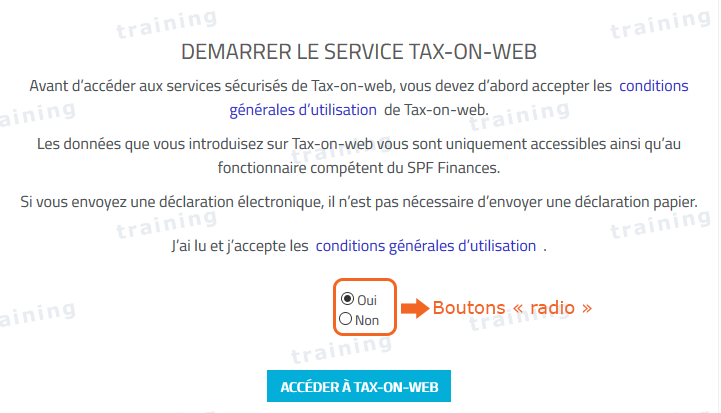
Cette page contient de nouveau un formulaire, puisque vous devrez confirmer ou refuser les conditions d'utilisation via des boutons radio. Lorsque vous rencontrez des boutons radio, vous ne pouvez cocher qu’une réponse !
TaxBox
On accède ensuite à la TaxBox. Dans cette page, vous trouverez un lien vers votre déclaration à remplir, mais également une liste des documents éventuellement introduits au Service des Finances.
Cliquez sur le lien « Remplir » en regard de "Déclaration IPP partie 1 – Ex… " pour remplir votre déclaration.
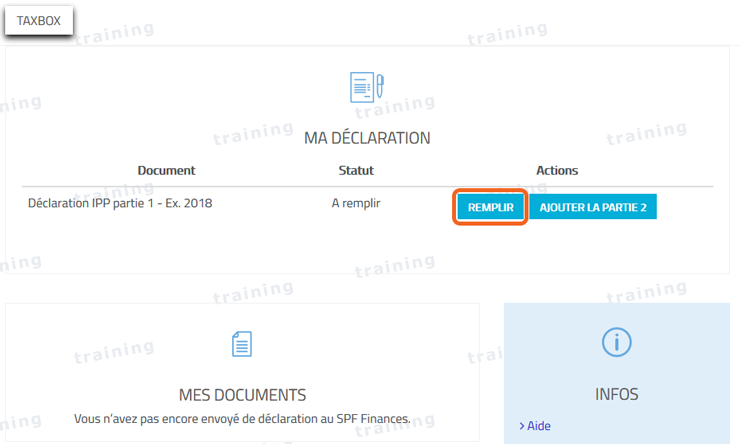
Remplir la déclaration
Nous voici prêts à remplir la déclaration. Comme dans la version papier, elle est divisée en « cadres » pour classer les informations (informations personnelles, revenus de biens immobiliers…).
Pour passer de l’un à l’autre, cliquez sur le bouton « Aller au cadre suivant » ou sur les onglets avec les noms de cadres. En les survolant, vous saurez également ce qu’ils contiennent.

Il est également utile de connaitre les icônes suivantes :
| Retourner à la page TaxBox. | |
| Sauvegarder la déclaration. | |
| Calculer l’impôt, vous aurez ainsi une estimation du montant à payer/récupérer avant de renvoyer votre déclaration. | |
| Une fois que vous avez complété tous les champs, cliquez sur cette icône pour confirmer et envoyer votre déclaration. | |
| Visualiser un aperçu de votre déclaration comme si elle était sur papier. | |
| Accéder à l’aide de Tax-on-web. |
N’oubliez pas de sauvegarder régulièrement votre déclaration afin de ne pas tout perdre si vous rencontrez un problème (par exemple de connexion Internet) ou pour y revenir plus tard.
Remplir les champs
En remplissant votre déclaration, vous allez rencontrer différents éléments de formulaire :
Des cases à cocher
Des champs libres
Pour insérer des montants, des coordonnées…
Des cases qui calculent automatiquement
Par exemple :
Des boutons
Ex. : pour passer d’un cadre à l’autre
En regard de certains champs, vous pouvez rencontrer les icônes suivantes :
![]() Afficher plus d’informations à propos d’un champ
Afficher plus d’informations à propos d’un champ
![]() Afficher une aide pour le remplissage de certains champs
Afficher une aide pour le remplissage de certains champs
![]() Ajouter une note
Ajouter une note
Erreurs
Lorsque vous passez d’un cadre à l’autre, il est possible que le système détecte des erreurs. Une notification sera alors affichée et les erreurs seront expliquées dans un cadre coloré.
Calculer l’impôt
Lorsque vous aurez rempli votre déclaration, cliquez sur « Calculer votre impôt » afin de connaitre le résultat.
Il est possible que le logiciel détecte des erreurs dans votre déclaration. Dans ce cas, vous en serez averti. Il suffit alors de cliquer sur le nom du cadre (Cadre II dans l’exemple ci-dessous) pour accéder rapidement à l’erreur.
Finaliser la déclaration
Lorsque vous avez fini votre déclaration, si elle ne contient pas d’erreur, cliquez alors sur le bouton « Confirmer pour envoi ».
Vous pourrez alors télécharger une copie de votre déclaration.